Wenn Sie Windows so lange benutzt haben, wie ich es getan habe, sind Sie wahrscheinlich auf Ihren Anteil an seltsamen Fehlermeldungen gestoßen. Eine, die ich kürzlich beim Versuch, eine Datei zu löschen, hatte, war:
Could not find this item. This is no longer located in X. Verify the item's location and try again.
Das war ein seltsames Problem, weil ich nicht wusste, ob die Datei tatsächlich existierte oder nicht. War es schon gelöscht oder nicht? Und wieso zeigte Windows die Datei in diesem Ordner, wenn sie wirklich nicht da war? Ich fragte mich, ob meine Festplatte in Ordnung war oder nicht.
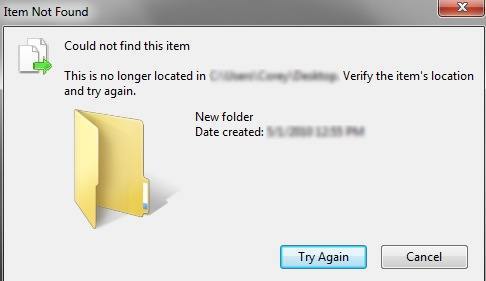
Das erste, was ich getan habe, war ein chkdsk zu laufen, in dem ich etwas hartes erwartet habe Laufwerkfehler. Seltsamerweise zeigte es, dass die Festplatte vollkommen in Ordnung war. Ich habe auch ein paar zusätzliche Diagnosen durchgeführt, nur um sicherzustellen, dass die Festplatte richtig funktioniert, was mir dann klar machte, dass es ein Problem mit Windows selbst war. Nachdem ich mit verschiedenen Lösungen herumgespielt hatte, konnte ich das löschen "fehlende Dateien. Hoffentlich funktioniert eine der folgenden Methoden für Sie.
Methode 1 - F5 zum Aktualisieren
Als Erstes müssen Sie einfach F5 drücken, während Sie den Ordner im Explorer anzeigen. F5 aktualisiert die Ansicht und wenn sie aus irgendeinem Grund hängen geblieben ist, verschwinden diese Dateien möglicherweise von selbst. Wenn F5 nichts unternimmt, sollten Sie auch versuchen, den Computer einmal neu zu starten und zu sehen, ob das die zuvor gelöschten Dateien entfernt.
Eine andere Sache, die Sie betrachten sollten, ist wie viel RAM Sie auf Ihrem System haben. Einige Leute haben geschrieben, dass, wenn sie zahlreiche RAM-intensive Anwendungen zur gleichen Zeit ausgeführt haben, dieses Problem aufgetreten ist. Versuchen Sie, einige Programme usw. zu schließen, und drücken Sie F5, um den Ordner zu aktualisieren.
Methode 2 - Datei / Ordner mit Eingabeaufforderung löschen
Wenn Sie die Datei nicht mit Explorer entfernen können Möglicherweise haben Sie mehr Glück mit der Eingabeaufforderung. Öffnen Sie eine Eingabeaufforderung, indem Sie auf Start klicken und CMD eingeben.
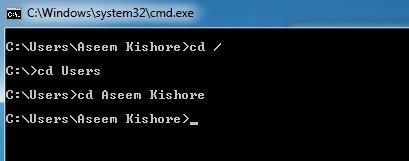
Navigieren Sie nun zu dem Ordner, in dem sich die ungewöhnlichen Dateien befinden. Sie können zum Stammverzeichnis des Laufwerks gehen, indem Sie cd /gefolgt von cd foldernameeingeben, um in Verzeichnisse zu navigieren. Sobald Sie dort sind, geben Sie direin, um eine Liste aller Dateien zu erhalten. Um einen Dateityp del "filename"wie folgt zu löschen:
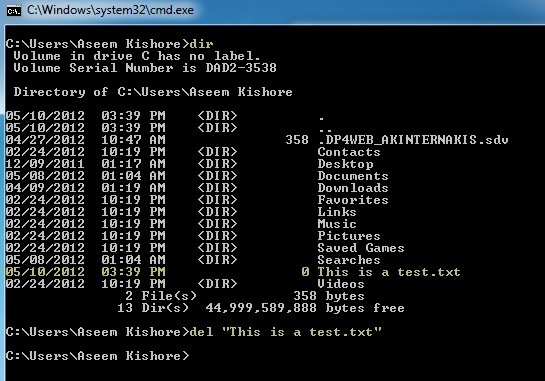
Wenn Sie stattdessen versuchen, einen Ordner zu löschen einer Datei sind die Befehle, die Sie verwenden, rmdiranstelle von del. Beachten Sie, dass Sie den Dateinamen in Anführungszeichen setzen müssen, wenn Leerzeichen enthalten sind. Wenn dies nicht funktioniert, können Sie auch eine andere Methode versuchen, indem Sie die Datei mit DOS 8.3 anstelle des normalen Dateinamens löschen. Geben Sie anstelle von dirdir / xein und Sie sehen Folgendes:
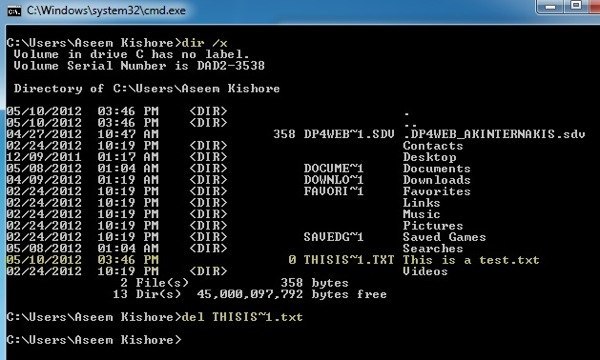
Um das Element zu löschen, geben Sie den 8.3-Namen ein. Mein Fall war THISIS ~ 1.txt. Stellen Sie sicher, dass Sie den ersten Teil in Großbuchstaben eingeben. Die Dateierweiterung kann in Kleinbuchstaben sein. Hoffentlich wird das Ihre verlorene Datei los.
Methode 3 - Umbenennen mit Eingabeaufforderung
Sehr ähnlich wie Methode 2, aber anstatt zu löschen, können Sie versuchen, umzubenennen. Einige Benutzer können die Datei oder den Ordner nicht über die Eingabeaufforderung löschen. Dies kann daran liegen, dass sie einen sehr langen Namen für die Datei / den Ordner haben oder seltsame Zeichen im Namen enthalten. Wie auch immer, der Befehl lautet einfach:
ren olderfoldername newfoldername
Wie in Methode 2 möchten Sie ein Verzeichnis / x erstellen, um den 8.3-Dateinamen zu erhalten und diesen für den älteren Ordnernamen zu verwenden. Verwenden Sie dann einen kurzen Namen für den neuen Ordnernamen. Sobald es umbenannt wurde, sollten Sie in der Lage sein, es mit dem Explorer oder der Eingabeaufforderung zu löschen.
Methode 4 - Temporärer Ordner erstellen
Die andere Sache, die Sie ausprobieren können, hatte einige Erfolg ist, einen neuen Ordner zu erstellen, dann die ungeraden Dateien / Ordner in den neuen Ordner zu ziehen und dann den neu erstellten Ordner mit den darin enthaltenen Dateien zu löschen. Aus welchem Grund auch immer, das Verschieben der Dateien aus ihrem aktuellen Ordner scheint sie wieder löschbar zu machen.
Methode 5 - Verwenden Sie das DelinvFile Tool
Wenn NICHTS sonst die Datei löscht, dann können Sie Verwenden Sie ein kostenloses Tool namens DelinvFile, das genau das tut: löscht ungültige Dateien in Windows 7/8/10.
http://www.purgiee.com/delinv/
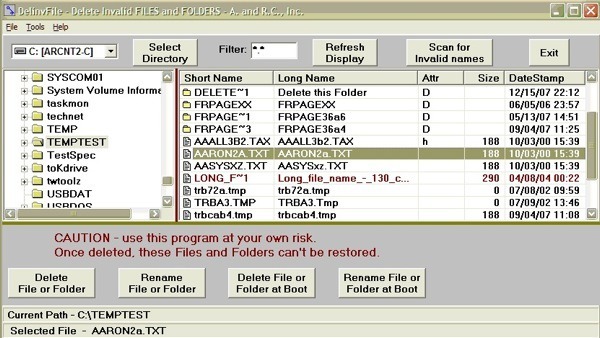
Das war's! Ich konnte wirklich keinen anderen Weg finden, diese lästigen ungültigen Dateien loszuwerden! Wenn Sie eine Frage oder eine andere Lösung haben, schreiben Sie einen Kommentar! Viel Spaß!